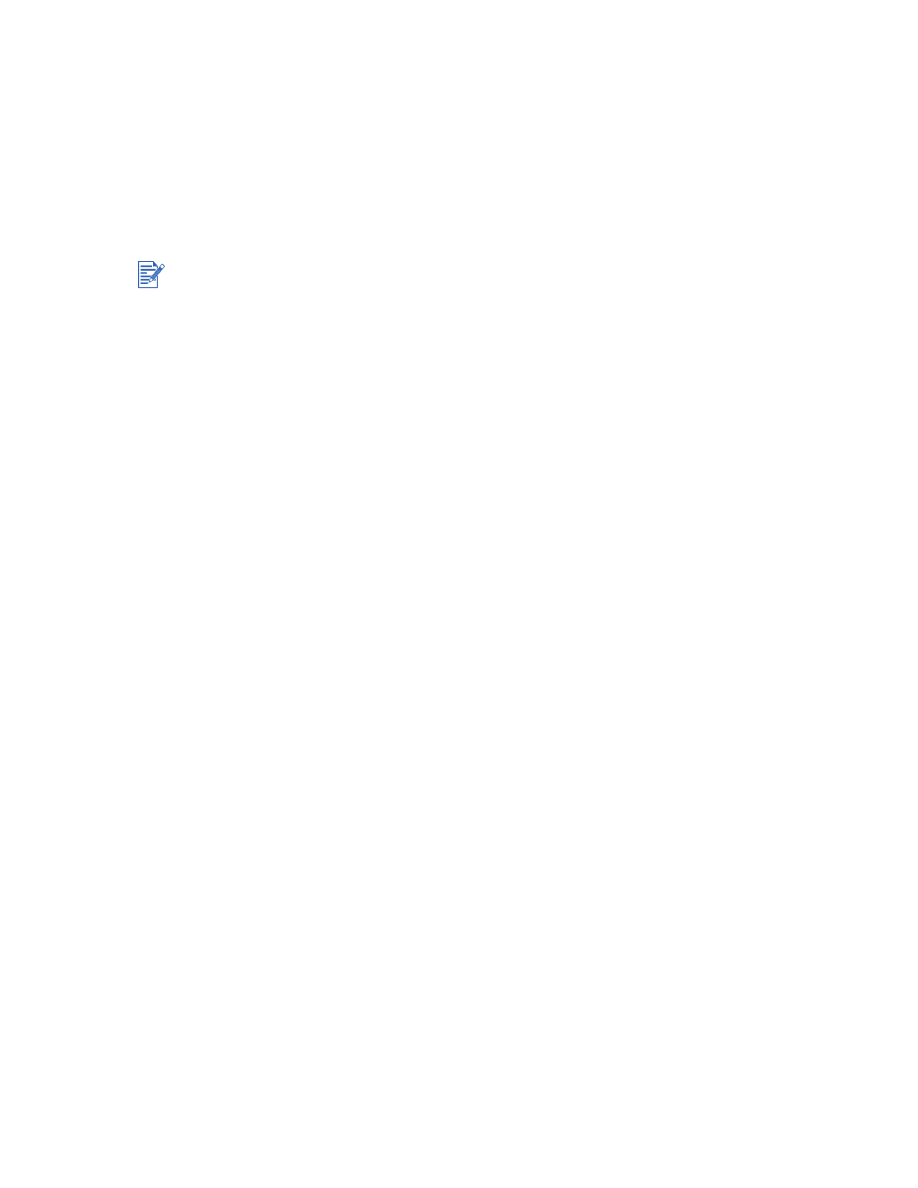
슬롯에서
지원하는
용지
종류
및
크기에
관한
내용은
”
지원되는
용지
사양
이해
”
을
참
조하
십
시오
.
전면
또는
후면
수동
공급
슬롯을
사용한
인쇄
1
Windows
의
경우
:
i
프린터
드라이버를
엽
니다
(
”
문서
인쇄
”
참조
).
ii
용지
/
품질
탭을
선택합니다
.
iii
소스
드
롭
다운
목록
에서
수동
공급
옵션
을
선택합니다
.
iv
기타
원하는
인쇄
설정을
변경한
후
확인
을
누
릅
니다
.
v
문서를
인쇄합니다
.
Macintosh
의
경우
:
i
파일
을
누른
다음
페이지
설정
을
누
릅
니다
.
ii
용지
크기를
선택합니다
.
iii
파일
을
누른
다음
인쇄
를
누
릅
니다
.
iv Mac OS 9.1.x
및
9.2.x:
General
패
널
의
Paper Source
드
롭
다운
목록
에서
수동
공급
옵션
을
선택합니다
.
v
Paper Type/Quality
패
널
을
엽
니다
.
vi Mac OS 9.1.x
및
9.2.x:
Category
드
롭
다운
목록
에서
매
체
용지
그
룹
을
선택하고
Paper Type
드
롭
다운
목록
에서
용지
종류를
선택합니다
.
Mac OS X (10.1
이상
):
Paper
탭을
누르고
매
체
종류
및
소스를
선택합니다
.
vii
기타
원하는
인쇄
설정을
변경한
후
OK
또는
Print(
인쇄
)
를
누
릅
니다
.
2
재
실행
표시등이
깜박이면
다음을
수행합니다
.
자동
양면
인쇄장치가
설치된
프린터에서
후면
수동
공급
슬롯을
사용하여
인쇄하
려
면
자동
양
면
인쇄장치를
후면
액세스
패
널
로
교체해
야
합니다
.
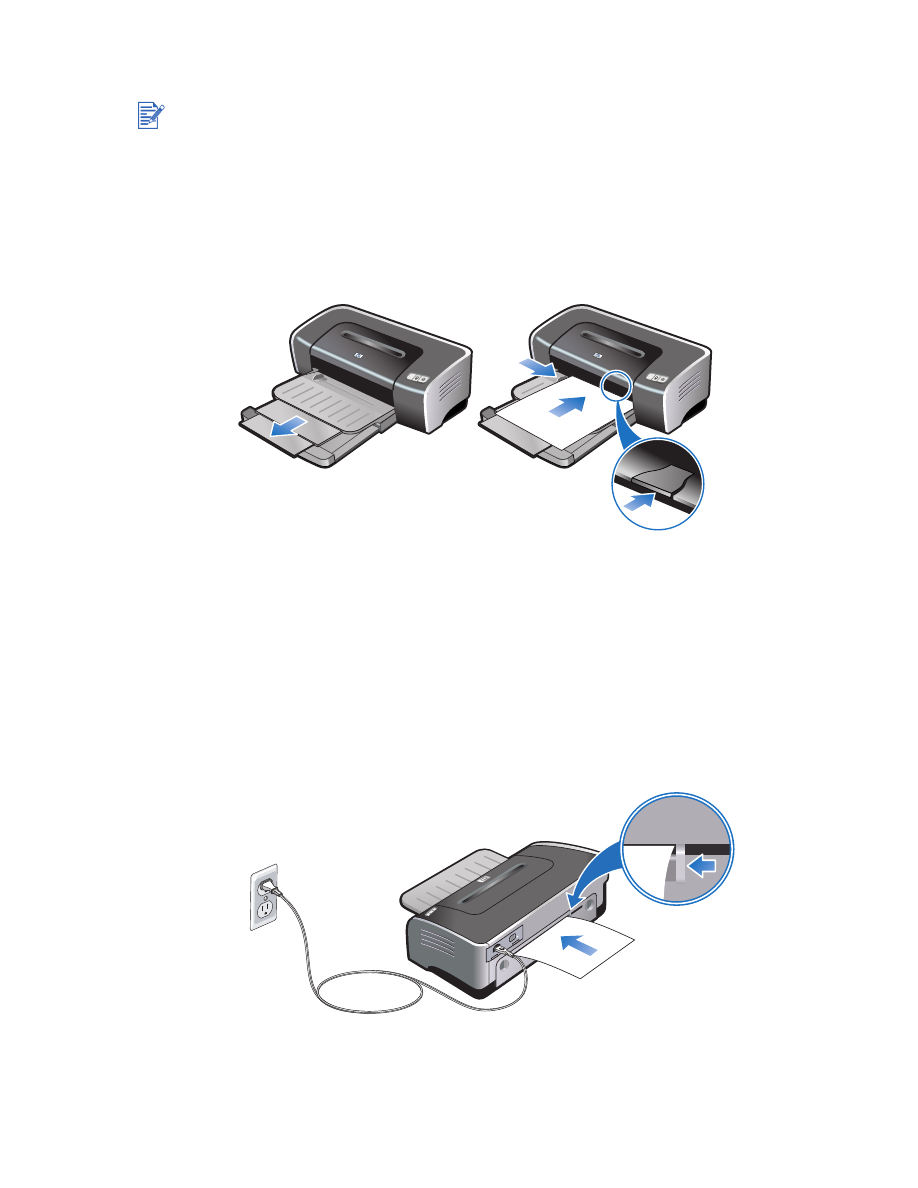
KOWW
4-15
전면
수동
공급
슬롯
i
출력함을
확장합니다
.
ii
용지
조정대를
왼쪽
으로
끝까
지
밉
니다
.
iii
최대
10
장의
용지
또는
5
장의
카드
또는
봉투를
인쇄
면이
아래로
향하게
한
상태에서
슬롯의
오른
쪽
에
밀착
하여
용지가
멈
출
때까
지
삽
입합니다
.
봉투는
접는
부분이
위를
향하도
록
하고
오른
쪽
에
밀착
하여
삽
입하
십
시오
.
iv
용지
조정대를
오른
쪽
으로
밀
어
용지에
밀착
시킵니다
.
v
재
실행
단추를
눌
러
인쇄작업을
진행합니다
.
입력함을
사용해
인쇄를
재개
하
려
면
전면
수동
공급
슬롯에서
용지를
제거하
십
시오
.
후면
수동
공급
슬롯
i
용지를
넣기
전에
후면
수동
공급
슬롯
아래에
있는
적
절
한
아이
콘
을
따
라
용지
조정대
를
정렬하여
조정대를
인쇄
용지
크기에
맞
도
록
조정합니다
.
ii
한
장의
용지를
인쇄
면이
위를
향하게
한
상태에서
후면
수동
공급
슬롯의
왼쪽
에
밀착
하여
삽
입합니다
.
프린터가
용지를
집어
올
립니다
.
iii
재
실행
단추를
눌
러
인쇄작업을
진행합니다
.
두
장
이상의
용지를
인쇄하
려
면
각각의
용지를
삽
입한
후
재
실행
단추를
누르
십
시오
.
출력함에
인쇄물이
있을
경우
전면
수동
공급
슬롯을
사용하기
전에
인쇄물을
제거하
십
시오
.
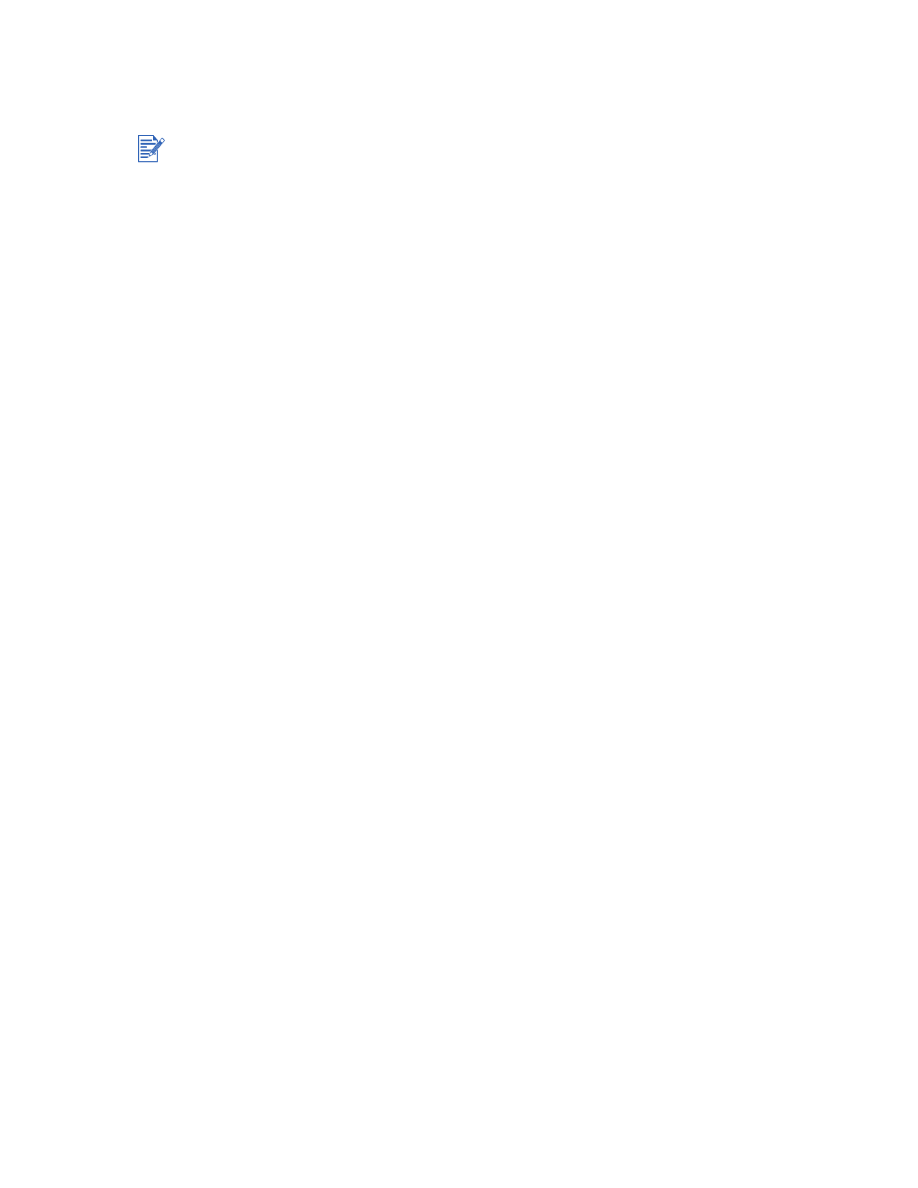
4-16
KOWW
다양한